Слайд 2Аннотация к работе
Тема моего проекта была выбрана неслучайно. В современном мире многим

людям каждый день приходится сталкиваться с различными числами и подсчетами. Моя программа заинтересует таких людей и будет им полезна, ведь простой интерфейс и легкость в управлении и нажатии под силу любому человеку
Главное: С калькулятором у людей останется меньше вопросов, как посчитать большое число, то есть сделать вычисление.
Слайд 3Описание кода программы
Подключение графической библиотеки tkinter и функции functools partial
Создаем класс Calculator(Frame),

подключаем функцию ___init___, показывающая, что будет происходить при создании объекта в классе и функцию super, предоставляющая доступ к переменным класса
Слайд 4Создание поля с вводом цифр и кнопок
Функция build позволяет нам построить то,

что мы хотим в данном окне. Задаем шрифт, размер, цвет и положение в окне для создания кнопок и строки с вводом цифр, размещаем кнопки по рядам
Слайд 5Команды для кнопок
Приступаем к командам для кнопок с помощью команды get_command. Функция

eval позволяет выражению в скобках преобразоваться так, как это сделает пользователь. Например, 1+2=3 или 4*2=8
Слайд 6С помощью функции update (обновление данных словаря) указываем, что если в строке

нет символов, то в данной строке будет напечатан 0
В заключительном этапе создаем окно и называем его ‘Калькулятор’, задаем размеры. Затем с помощью метода pack упаковываем созданные кнопки. Далее пишем последнюю строку в программе, которая будет запускать циклы библиотеки tkinter
Слайд 7Интерфейс
Интерфейс моего калькулятора несложный и им сможет воспользоваться любой желающий для подсчета
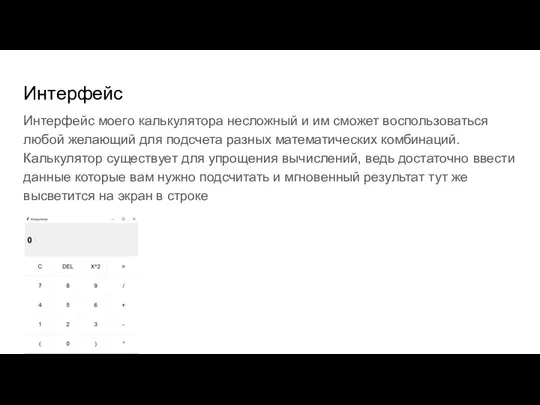
разных математических комбинаций. Калькулятор существует для упрощения вычислений, ведь достаточно ввести данные которые вам нужно подсчитать и мгновенный результат тут же высветится на экран в строке





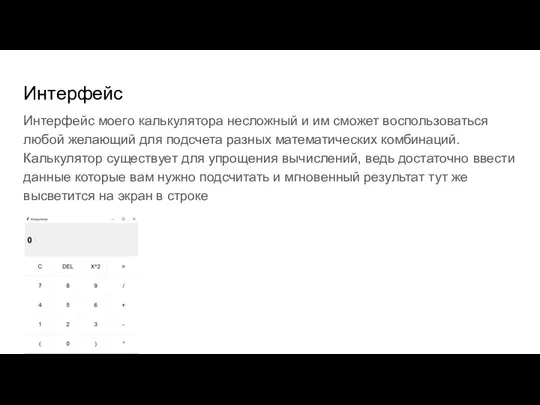
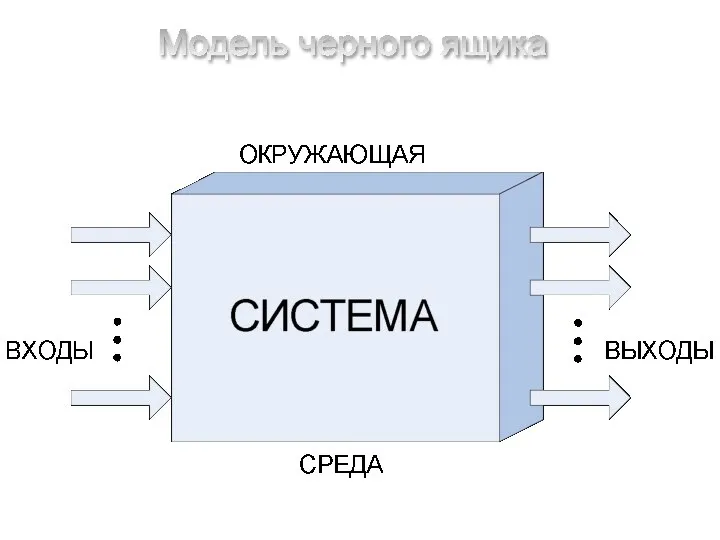 Модель черного ящика
Модель черного ящика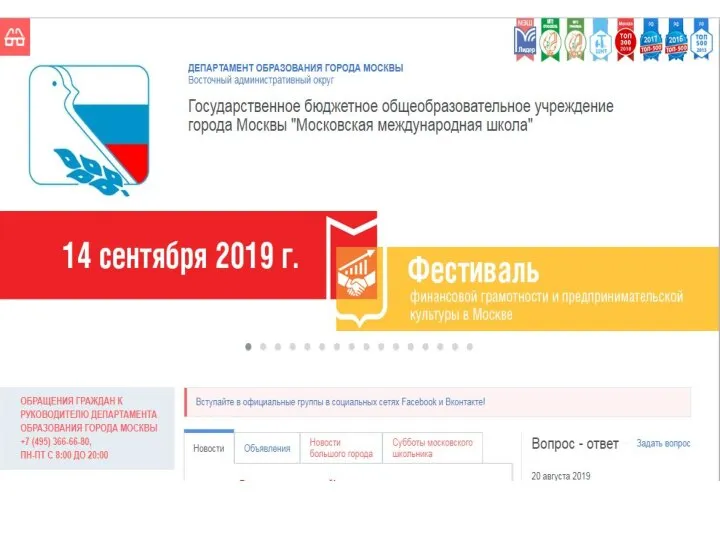 Сайт ММШ (Московской международной школы)
Сайт ММШ (Московской международной школы) Объекты: свойства и операции
Объекты: свойства и операции Алгоритмическая конструкция ветвление
Алгоритмическая конструкция ветвление Проектная работа. 2D-Игры
Проектная работа. 2D-Игры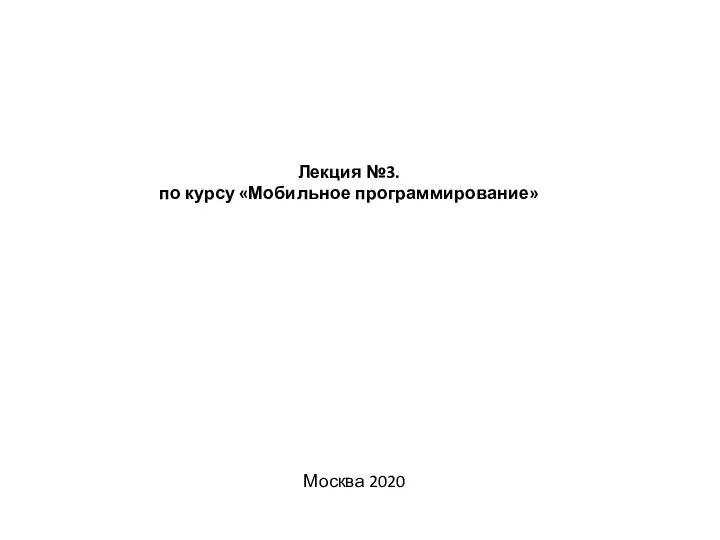 Мобильное программирование. Лекция 3
Мобильное программирование. Лекция 3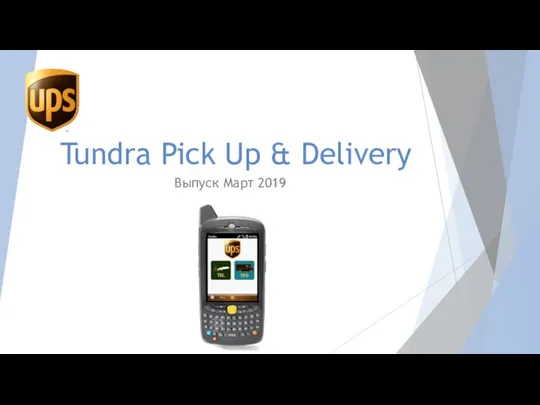 Tundra Pick Up & Delivery. Выпуск Март 2019
Tundra Pick Up & Delivery. Выпуск Март 2019 Використання функцій у формулах
Використання функцій у формулах Осторожно, вирус!
Осторожно, вирус! Риск-анализ это просто. Пособие для студентов
Риск-анализ это просто. Пособие для студентов Презентация на тему Информация и информационные процессы в неживой и живой природе
Презентация на тему Информация и информационные процессы в неживой и живой природе 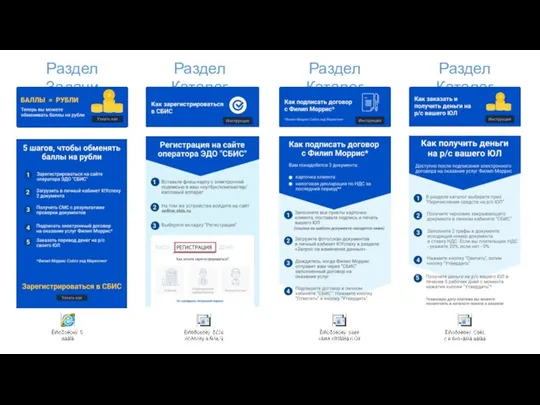 Раздел Задачи
Раздел Задачи Python. Базовый проект
Python. Базовый проект Методика формирования библиографической компетентности
Методика формирования библиографической компетентности Создание контроллера
Создание контроллера Pascal: Условный оператор. 8 класс
Pascal: Условный оператор. 8 класс Разработка обучающего веб-сайта по корейскому языку
Разработка обучающего веб-сайта по корейскому языку Базовые структуры алгоритмов (продолжение)
Базовые структуры алгоритмов (продолжение)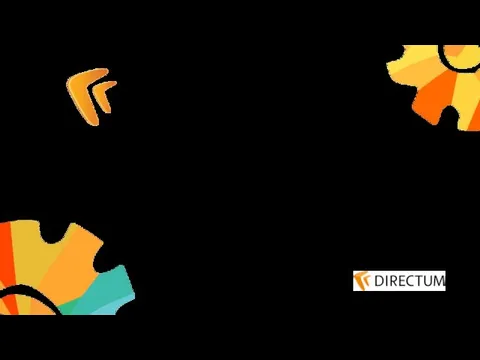 Как стать любимым тестировщиком у разработчика. Повышение качества взаимодействия программиста и тестировщика
Как стать любимым тестировщиком у разработчика. Повышение качества взаимодействия программиста и тестировщика Криптография
Криптография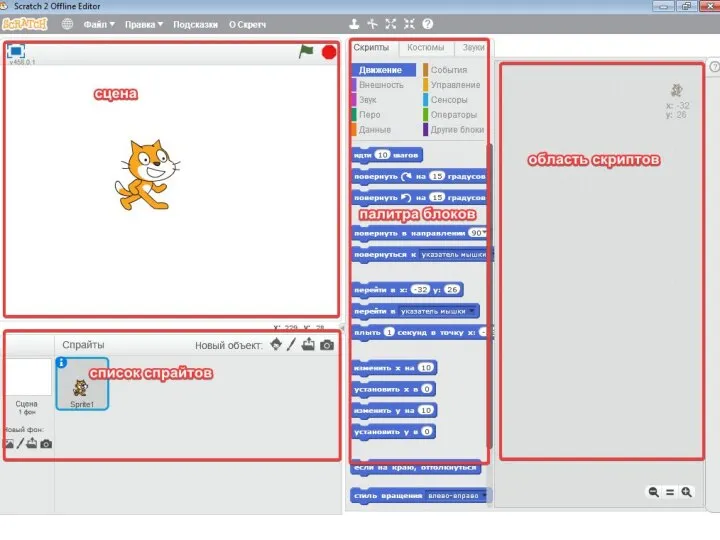 Введение. Скрипты
Введение. Скрипты Ставки на TM по программе TotalSoccer f2 test
Ставки на TM по программе TotalSoccer f2 test Операционные системы их виды и классы
Операционные системы их виды и классы Интернет
Интернет Страница библиотеки ПОО СПО в социальных сетях: создание, продвижение, содержательное наполнение
Страница библиотеки ПОО СПО в социальных сетях: создание, продвижение, содержательное наполнение Мой ютуб канал и его дальнейшего. Развитие на канале в направление блокинга и гейминга
Мой ютуб канал и его дальнейшего. Развитие на канале в направление блокинга и гейминга Сберкласс
Сберкласс неделя 1
неделя 1